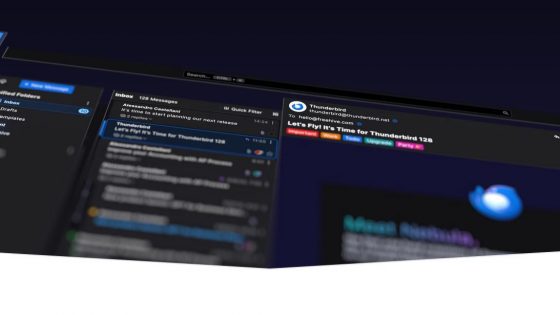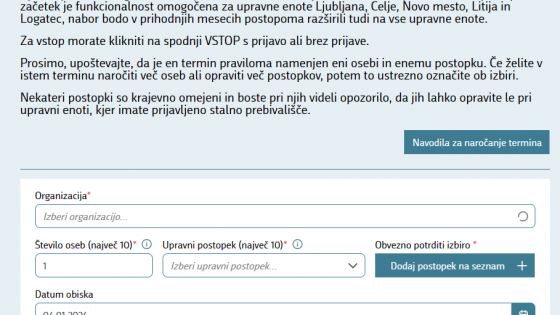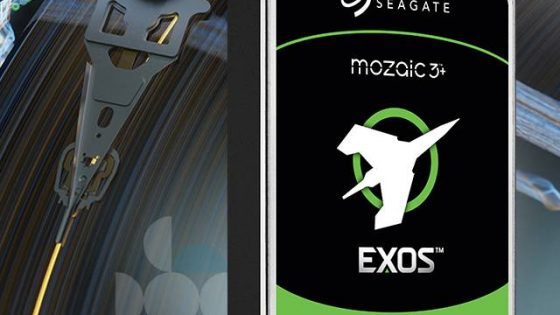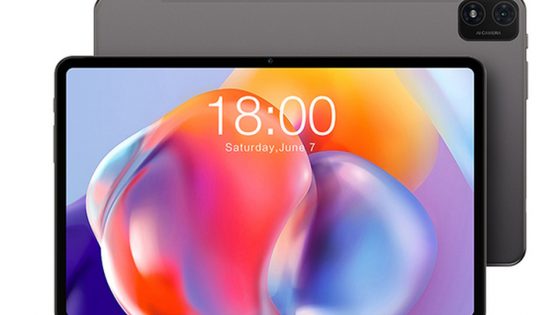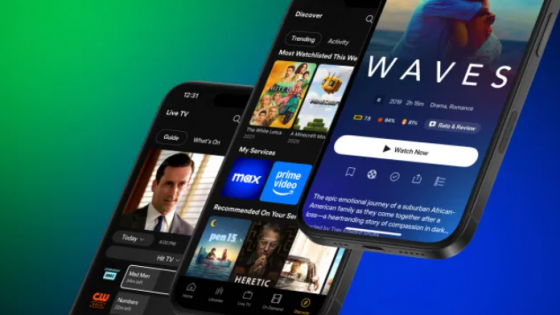如何延长SSD硬盘的使用寿命?

HDD 每次感受到振动或冲击时都会咬牙切齿,而 SSD 驱动器则表现得好像什么也没发生过一样。但即使是 SSD 磁盘也有一个寿命耗尽的时刻。每个单元都会单独发生退化,因此 SSD 通常不会完全失效。
SSD 以不同的方式存储数据 - 采用单级 (SLC) 或多级 (MLC) 单元,并进一步分为三级 (TLC) 和四级 (QLC) 单元。 SLC 被认为是最可靠的选择,但它也比其他产品更贵,而在天平的另一端,QLC 更便宜,但耐用性较差。下次购买SSD时可以留意这些标签。
除非您真的很不幸,否则 SSD 磁盘的使用寿命可能会比其他组件的寿命长,也就是说,您更有可能在 SSD 发生故障之前升级/更换计算机。特别是如果您是一个完全一般的用户,不会过度收集数据。
但对于那些知道自己属于少数不断向 SSD 驱动器写入新数据的人来说,您可以对 SSD 的使用方式进行一些小的更改。
减少SSD的写入次数
不要走极端,对数据变得“吝啬”。但你可以改掉一些影响我们对 SSD 磁盘写入次数的坏习惯。写入对磁盘寿命影响最大,如果您可以减少不必要的写入,那么您将为 SSD 带来巨大帮助。
如果您想知道驱动器的预期使用寿命是多少,请在规格中查找 TBW(写入的太字节数)。例如,三星 990 Pro(2 TB)的额定容量为 1200 TBW,1 TB 版本仅为其一半。这意味着您可以写入 1200/600 TB,但现在是考虑购买新的时候了。当达到这个数字时,它不会神奇地关闭,它会更快干涸。将其视为光盘上剩余时间的粗略时间线。
让我们回到写作上来。如何减少不必要的日志记录?每次计算机进入休眠模式时,Windows 都会将部分数据从 RAM 写入磁盘。虽然让计算机进入休眠状态很方便,因为您可以在几秒钟内重新开始使用它,但这些都是不必要的磁盘写入,这些写入可能会多年来累积并影响 SSD 的使用寿命,尤其是如果您每天执行多次的话。

如果能够减少对磁盘的不必要写入,将为 SSD 的长寿命做出最大贡献。
你可能不知道的是,系统使用部分磁盘作为虚拟内存,类似于手机制造商近年来开始做的事情,你会在规格中注意到手机拥有 12GB + 4GB RAM。加号后面的数字是系统可以从驱动器借用的虚拟内存。当您用完硬件 RAM 时,系统会将其余数据写入磁盘,以保持计算机平稳运行。你们中可能很少有人遇到过该文件 页面文件系统,这可能异常大。这是为虚拟内存保留的空间。
如果您想知道为虚拟 RAM 分配了多少空间,请访问 设置 → 系统 → 系统信息 → 附加系统设置 → 高级 → 高级 → 虚拟内存。在较新的计算机上,RAM 的大小很少成为问题。如果您不是要求较高的用户,8 GB 就足够了,16 GB 是最佳选择,而 32 GB 则可以为您的未来做好准备。 RAM 也很容易升级,除非您有一台将其焊接到主板上的笔记本电脑。在设置中,您还可以更改系统从何处获取额外空间。您可以将其设置在辅助驱动器上,从而节省主驱动器的一些写入麻烦。
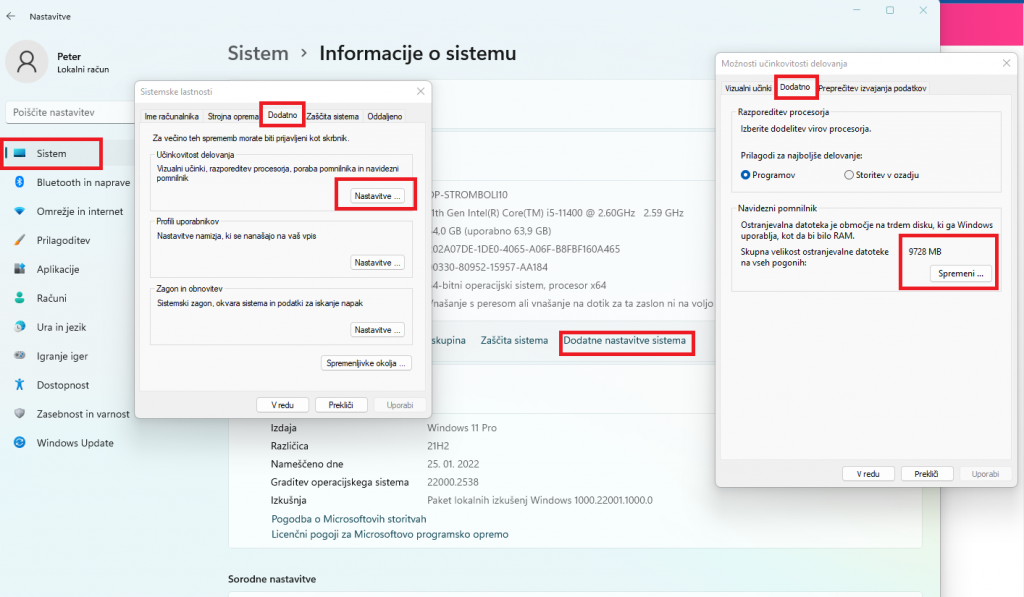
临时磁盘会很方便
如果您是一名设计师,您就无法避免不断地写入磁盘。编辑录音和照片时,尤其是经常手动保存工作时,磁盘必须写入大量数据。在某些程序(Photoshop、Premiere Pro...)中,您可以设置临时磁盘(英文暂存盘)来保存临时文件。在设置中,选择耐用性好的磁盘或不太重要或不存储有价值数据的磁盘。
Web 浏览器还记录大量数据(cookie、临时文件、图像、脚本...)。如果您认为 Chrome 可以运行得更快,您可以将该流量重定向到快速耐用的固态驱动器(而不是 HDD),反之亦然,重定向到辅助驱动器,以避免主驱动器上不必要的磨损。
默认情况下,Chrome 将缓存存储在 C:\Users\User\AppData\Local\Google\Chrome\User Data 中。

这么多年过去了,我们仍然无法通过点击几下来更改浏览器缓存的位置。我们必须在命令提示符下运行并修改注册表,而不是点击几下。
热量不是 SSD 的朋友
有些SSD配备了散热器,它们不仅仅是为了装饰或吸引游戏玩家的花哨。 SSD 有相当多的关键组件(控制器、内存、缓存等),您不希望它们靠近。最新的 PCIe 5.0 SSD 特别容易出现过热问题。即使在这种情况下,您也不会丢失已保存的数据,但未保存的数据可能会因过热后关机而消失。
确保 SSD 充分冷却。如果您不打算购买带有冷却器的SSD,您至少可以确保机箱内的气流相对最佳。对于带有冷却器的 SSD 磁盘,请确保正确安装它们。
对于大多数人来说,无需担心
启动游戏、看视频……我们日常执行的任务大多只是从磁盘中读取,读取对SSD盘寿命的影响明显较小。正如已经提到的,大多数人会更换他们的计算机,而不是看到 SSD 的终结。
Windows 也很有帮助。它不会袖手旁观,而是使用 TRIM 功能来优化驱动器性能。 TRIM功能告诉SSD哪些数据是无用的,可以删除。与磨损均衡功能一起,它们确保操作快速并且整个盘上的磨损均匀。
您可以检查 SSD 的运行状况,例如使用免费程序 CrystalDiskMark,它将测试写入和读取速度。如果您发现与宣传的速度有很大偏差,这可能意味着 SSD 已经过了它的巅峰期。
您将在下面找到一些具有良好耐用性和速度的驱动器:
- 三星 990 Pro 2 TB(169 欧元):市场上最好的 SSD 驱动器之一
- Sabrent 2230 1 TB(108.99欧元):主要是为了与游戏机(Steam Deck)、笔记本电脑和迷你电脑兼容而列出。
- Crucial P3 Plus 2 TB(109.99 欧元):第四代 SSD 磁盘,速度处于中间位置,但非常耐用,而且价格便宜。
- Crucial T500 2 TB(163.9 欧元):您可以购买一个冷却器,速度极快且耐用,也适用于 PS5。
- Crucial T705 1 TB(206.9 欧元):如果您认为自己已经准备好接受最新的 PCIe 5.0 一代并且不介意更高的价格,那么 Crucial T705 是更明智的购买之一。不过,我们建议您等到供应增加且价格略有下降时再购买。
- Crucial T700 1 TB(172.54 欧元):也是 PCIe 5.0,比上面的稍微便宜一些,速度也慢一些。